Содержание
Как восстановить удаленные контакты в телефоне Huawei и Honor — закономерный запрос пользователей мобильных устройств с операционной системой Android в случае утраты контактных данных по разным причинам. Например, после сброса настроек. Современные телефоны могут сохранять неограниченное число номеров, но не дают гарантию полного сохранения. В нашем материале рассмотрим возможные способы возвращения утерянной контактной информации и подскажем, каким образом можно избежать потери. Приступим.
Как восстановить удаленные контакты на Андроиде Хонор и Хуавей
На вопрос «Есть ли возможность вернуть утерянные контакты на мобильных гаджетах Honor и Huawei» у нас положительный ответ. Даже существует шесть способов, как это можно сделать. Но только в случае, если контакты пропали не позже нескольких недель назад. При другом раскладе потребуется использовать платные версии приложений. Ознакомьтесь с каждым методом отдельно и выберите подходящий для вас.
Резервная копия
Быстро восстановить данные поможет резервное копирование. Можно настроить, чтоб оно копировало инфу на облачное хранилище, подключенное к девайсу. На облаке память ограничена, но ее можно распределить между важными компонентами вашего устройства — журнал вызовов, фото, видеозаписи, телефонная книга и пр.
Google аккаунт
Это самый действенный способ сохранения контактов. Чтоб восстановить информацию после удаления, требуется включить синхронизацию, чтоб файлы в автоматической режиме обновлялись на электронной почте. Для активации функции, выполните следующие действие.
- Зайдите в «Настройки» вашего мобильного устройства.
- Кликните пункт «Учетные записи» или «Аккаунты».
- Выберите приложение, сведения которых хотите сохранять — в нашем случае «Google».
- Жмите на три вертикальные точки в правом верхнем углу дисплея.
- Клацайте «Синхронизировать».
Как отправить сообщение в телефоне Huawei и Honor: настройка SMS
Теперь все данные будут отправляться на удаленный сервер, откуда можно их восстановить. С этим вам поможет приложение Google Contact, которое можно скачать в онлайн-магазине.
- Запустите программу и авторизируйтесь, если потребуется.
- Проведите пальцем слева направо — откроется боковое меню.
- Заходите в раздел «Настройки».
- Крутите окно вниз до части «Управление контактами», где требуется кликнуть «Восстановить».
- Выберите актуальный аккаунт, если у вас несколько учетных записей.
- Найдите часть «Резервная копия устройства», под которой увидите сохраненные контакты, если копирование было настроено.
- Нажмите на видимый элемент — откроется окно с подробной информацией о его создании, в том числе и дата сохранения.
- Внизу дисплея кликайте «Восстановить».
Абоненты вновь появятся в телефонной книге вашего девайса.
С помощью EaseUS MobiSaver
Есть много платных приложений, которые замечательно выполняют свою работу по восстановлению утерянной личной информации. Но когда нет возможности потратить лишние деньги, взгляните на китайскую программу EaseUS MobiSaver, чтоб узнать, как восстановить удаленные контакты в телефоне Хонор и Хуавей с ОС Андроид. С ее помощью можно вернуть, помимо контактов, еще и фото, видео, текстовые сообщения, журнал вызовов, пр. И совершенно бесплатно.
Как установится программное обеспечение тип информации, который требуется отыскать, после чего начнется сканирование. Есть быстрое и углубленное. В первом случае, приложение сможет распознать файлы, которые были удалены неделю назад. И не всегда удачно. Второй вариант поиска намного лучше, но необходимо иметь Root-права (режим Суперпользователя).
Импорт контактов, сохраненных на SIM-карте
Эта функция дает возможность перенести все контакты на SD-карту или в память гаджета, чтоб избежать потерю инфы, в случае случайного сброса настроек.
Помощь специалистов
Если вручную самому не получается вернуть информацию или у вас это вызывает сложности, обратитесь за помощью в сервисную службу. И выбирайте проверенное место, чтоб быть уверенным в качественно выполненной работе.
Как поставить фото на контакт в телефоне Huawei и Honor во время вызова
Viber
Этот мессенджер позволяет делать резервные копии текстовых сообщений. Обратите внимание: эта функция не затрагивает адресную книгу. Номера абонентов можно сохранить по перепискам. Воспользуйтесь следующей инструкцией.
- Откройте программу и в боковом меню зайдите в «Настройки».
- Выберите раздел «Учетная запись».
- На следующей странице жмите первый пункт «Резервное копирование».
- Найдите строку «Восстановить», после чего откроется окно, где нужно подтвердить действие.
Сохраненные копии найдете на Google Диск, где их без проблем можно скачать.
Если у Вас остались вопросы или есть жалобы — сообщите нам
Восстановление контактов без резервной копии
Бывают случаи, когда была утеряна важная информация, а резервной копии нет. В таком случае помогут дополнительные приложения. Рассмотрим их.
Google Contact
Выше в этом материале уже шла речь об этой программе. Сейчас поговорим о веб-версии. Но этот метод все равно подходит, если была выполнена синхронизация данных (иногда функция активна по умолчанию). Вернуть файлы можно в течении 30 дней.
- Перейдите по адресу www.contacts.google.com.
- Откроется страница со списком ваших контактов, но если синхронизации не было, вам отобразится белый лист экрана.
- В случае, если вы стерли контакты самостоятельно, давайте попробуем вернуть утраченные файлы — нажмите в левом боковом меню «Еще».
- В развернутых настройках найдите пункт «Отменить изменения».
- Отобразится окно, где можно выбрать промежуток времени, за который хотите отменить все действия, в том числе оно вернет и удаленные файлы.
- Подтвердите решение.
После восстановления всех данных, на смартфон придет уведомление.
Программа позволяет восстановить большинство типов информации независимо от времени, дает доступ к поврежденным и форматированным файлам. Существует только платная версия. Информацию можно вернуть, если она исчезла с флеш-карты, смартфона, жесткого диска, фотоаппарата и др. устройств.
Как избежать потери данных
Для этого требуется установить любое облачное хранилище и настроить ежедневное резервное копирование синхронизированных файлов. Если пропадут контакты, с облака можно скачать последнюю сохраненную копию.
Цвета Led-индикатора на смартфонах Хонор и Хуавей: как включить, настроить, изменить
Итак, в этой статье озвучены разные способы, как восстановить удаленные контакты в телефоне Huawei и Honor. Надеемся, информация была актуальной, и вам удалось разобраться и выбрать подходящий вам метод.
Большинство владельцев современных смартфонов не дублируют контактную книгу в бумажном виде. Поэтому потеря этих данных часто наиболее страшна для пользователей, особенно для тех, кто не любит отвечать на звонки от незнакомцев. Если вы столкнулись с ситуацией, когда у вас пропали номера на телефоне, как восстановить их становится главной задачей. Есть специальные приложения для смартфонов и утилиты для компьютера. Но перед работой необходимо понять причину сбоя.
Из-за чего пропадают номера контактов в телефоне?
Есть несколько причин, почему пропали номера контактов в телефоне. Чаще всего это случается из-за:
- неосторожных действий пользователя (случайная очистка списка);
- сброса настроек до заводских;
- получения прав суперпользователя;
- обновления операционной системы;
- проблем с синхронизацией;
- деятельности вируса, управляющего информацией на смартфоне.
Сбой в системе также может сделать контакты невидимыми. При этом вы сможете их восстановить через стандартные параметры.
Как поступить, если номера контактов просто не отображаются?
У некоторых пользователей регулярно пропадают номера в телефоне – это случается при нестабильной работе операционной системы. Вернуть их в исходное состояние можно действуя по инструкции:
- Откройте «Контакты» и перейдите в меню настроек (оно скрывается за пиктограммой «шестеренка», «три точки», «три полосы»).
- Выберите пункт «Параметры контактов».
- Выберите отображение контактного листа любого из доступных разделов, а затем разрешите устройству показывать все.
- Затем объедините дублирующие позиции и выберите только те списки контактов, которыми вы регулярно пользуетесь.
В некоторых случаях достаточно перезагрузить устройство, чтобы контактный лист оказался на месте.
Как восстановить контакты в телефоне на Андроиде
Если вы не синхронизируете контакты с облачными сервисами, то можно попытаться восстановить их иными путями. Приведем стандартные инструкции для всех у кого пропали номера с телефона, что делать в этой ситуации в первую очередь.
Внутренняя память
Этот способ подойдет в том случае, если вы пытались обновить систему и после этого номера пропали. Вам необходимо пройти по пути:
- общие «Настройки»;
- выберите раздел «Восстановление и сброс»;
- выберите место хранения резервной копии данных – внутренняя память или облачный сервис.
В смартфонах последних лет этих действий достаточно для решения проблемы, когда пропали номера телефонов на Андроиде.
Восстановить контакты с SIM-карты
Многие пользователи по старинке сохраняют номер телефонов на сим-карте, несмотря на то, что это не самый удобный способ хранения информации. В этом случае вы получаете резервный список номеров в памяти карты (не более 300) и возможность перенести их в любой момент в устройство.
Если у вас пропал номер телефона в контактах, но сохранился на SIM, то сделать нужно следующее:
- открыть опции адресной книги;
- выбрать из списка параметров «Импорт/ экспорт»;
- остановить свой выбор на варианте «Импортировать с SIM»;
- в качестве конечной папки для хранения номеров выбрать «Телефон».
После этого вы сможете увидеть адресную книгу при включенном отображении с телефона. Также вам будут доступны более широкие возможности настройки вида контактов и добавления к ним меток
Можно восстановить, если пропали номера, с помощью Gmail
Этот способ доступен всем пользователям, которые пользуются PlayMarket и зарегистрировали Google-аккаунт. По умолчанию почтовый сервис создает копию списка контактов, который хранится 30 дней. Для восстановления адресной книги, необходимо:
- При помощи ПК зайти на почтовый сервис Gmail. Для этого откройте страницу Google и нажмите на пиктограмму в виде 9 маленьких квадратиков.
- Выберите вариант «Почта» и войдите в свой аккаунт при помощи того же логина и пароля, который вы используете на телефоне.
- Разверните из надписи Gmail меню и выберите пункт «Контакты».
- Нажмите в следующем появившемся меню на строку «Еще».
- Выберите из списка вариант «Восстановить контакты».
- Перед вами появится список вариантов восстановления, сформированный по времени. Например, вы можете восстановить адресную книгу по состоянию на прошлые суки, 10 минут назад (если только удалили нужный номер), в произвольное время (в этом случае вы сами должны указать дату и время).
- Укажите нужный период времени, если вы выбрали произвольный момент. Нажмите на кнопку «Восстановить».
Теперь вам нужно проверить, включена ли синхронизация адресной книги аккаунта и смартфона. Для этого необходимо в настройках телефона выбрать пункт «Аккаунты» и нажать на строку Google. В параметрах синхронизации аккаунтов установите маркер на строке «Контакты». Смотрите на картинке ниже:
Теперь в ситуации, когда у вас пропали номера телефонов на Андроиде, как восстановить их не будет сложным вопросом.
Полезные программы, чтобы восстановить пропавшие номера контактов
Если ни один из перечисленных выше способов не помог, то необходимо вспомнить принцип хранения информации на носителях. Сразу после удаления контактный лист перестает отображаться, но при этом сохраняется в памяти устройства. Он находится в резервной ее части, доступной для перезаписи. Понимая, куда пропадают номера с телефона, вы сможете понять принцип их восстановления сторонними программами.
Есть несколько приложений, которые сканируют память смартфона и восстанавливают утраченные данные. Дадим краткий обзор каждой из них:
Android Data Recovery
Скачать Android Data Recovery
Это программа дает возможность восстановления данных при помощи синхронизации с компьютером. Вам нужно подключить смартфон к ПК, открыть программу и нажать на кнопку Recover. Затем вам останется лишь щелкнуть по кнопке RecoverAndroidData, чтобы запустить процесс восстановления. Помимо контактов утилита способна вытянуть из памяти смартфона фото, сообщения и другие файлы. Несмотря на наличие платной версии, пользоваться программой можно бесплатно.
SuperBackupPro
Скачать Super Backup Pro
Эта утилита устанавливается на сам смартфон, она поможет в тех случаях, когда вы не можете воспользоваться компьютером. Главное преимущество ее в том, что вам не потребуется иметь Root-права для работы. Интерфейс приложения крайне прост, после его установки и запуска, вам необходимо выбрать раздел «Контакты», а затем нажать на кнопку «Восстановление».
Эту утилиту хорошо использовать для резервного копирования и работы с другими форматами данных. Чтобы у вас не было проблем с восстановлением информации, лучше всего настроить автоматическое сохранение резервной копии. Приложение дает возможность отправлять данные на облачный сервис.
Теперь вы сможете с легкостью восстановить контактный лист в разных ситуациях. Поделитесь этой статьей с друзьями, ведь утрата адресной книги случается не так и редко. Если у вас возникли вопросы, их всегда можно задать в комментариях.
Как можно восстановить удаленные контакты на телефоне?

Super Backup Pro — приложение для восстановления удаленных данных на телефоне. Программа способна как восстановить удаленные контакты и смс, так и историю звонков, приложений и игр, удаленных закладок и записей в календаре. А если случайно удалили файл на карте памяти телефона, то его быстро и бесплатно можно восстановить при помощи русской версии программы Recuva. Однако программа Super Backup Pro восстанавливает уже созданную резервную копию тех данных, которые Вам необходимы. Для владельцев смартфонов Android, которые еще не установили установили программу суперпользователя, Super Backup Pro как раз кстати, так как ей права root не нужны!
Итак, устанавливаем приложение и запускаем его
Из главного окна выбираем действие, например «Бэкап контактов»
И нажимаем «Бекап», выскочит окошко с именем резервной копии контактов (можно не менять) и оранжевым шрифтом программа укажет место сохранения файла копии. Далее жмем «Ок»
Еще особенностью данной программы является то, что копию можно отправить на электронную почту.
Вот и всё, когда вдруг удалился один или несколько контактов, то восстановить удаленный номер можно за пару секунд!
Программа для восстановления удаленных контактов, смс, звонков и программ —
Super Backup Pro 1.8.07 скачать бесплатно
Super Backup Pro 2.0.06 patched скачать бесплатно
Источник: undelete-file.ru
Категория: Программы на Android
Используемые источники:
- https://mobi-insider.com/kak-vosstanovit-udalennye-kontakty-v-telefone-huawei-i-honor.html
- https://smartbobr.ru/poleznosti/propali-nomera/
- https://undelete-file.ru/kak-vosstanovit-udalennye-kontakty.html

 После обновления телефона пропали контакты что делать. Исчезли номера из телефона - что делать
После обновления телефона пропали контакты что делать. Исчезли номера из телефона - что делать Как импортировать контакты с компьютера на андроид. Как скачать контакты с телефона самсунг на компьютер
Как импортировать контакты с компьютера на андроид. Как скачать контакты с телефона самсунг на компьютер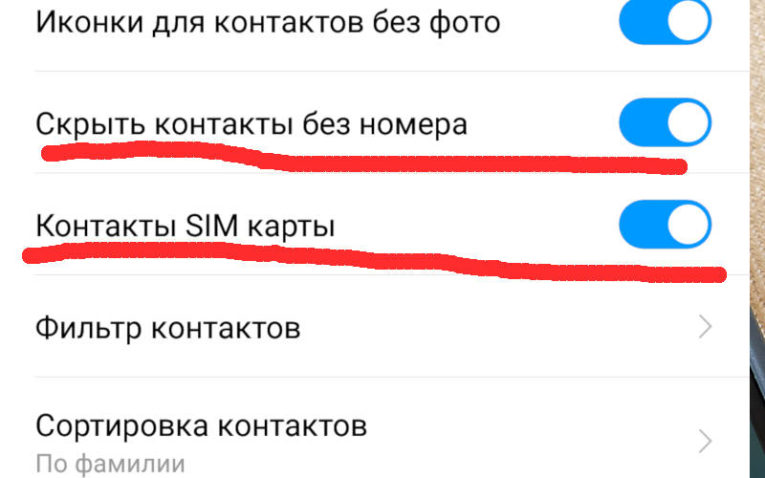
 Как восстановить удаленные контакты на телефоне Андроид
Как восстановить удаленные контакты на телефоне Андроид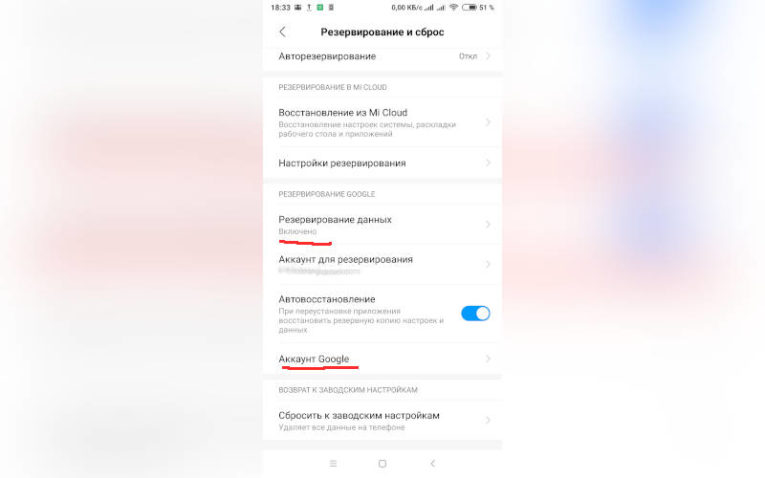
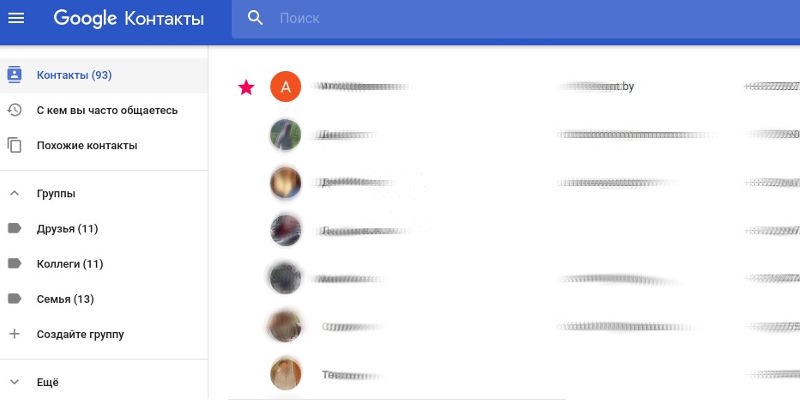
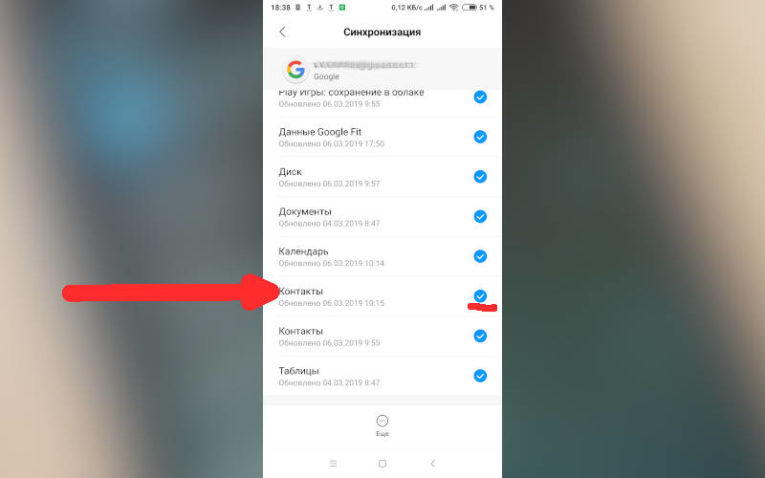
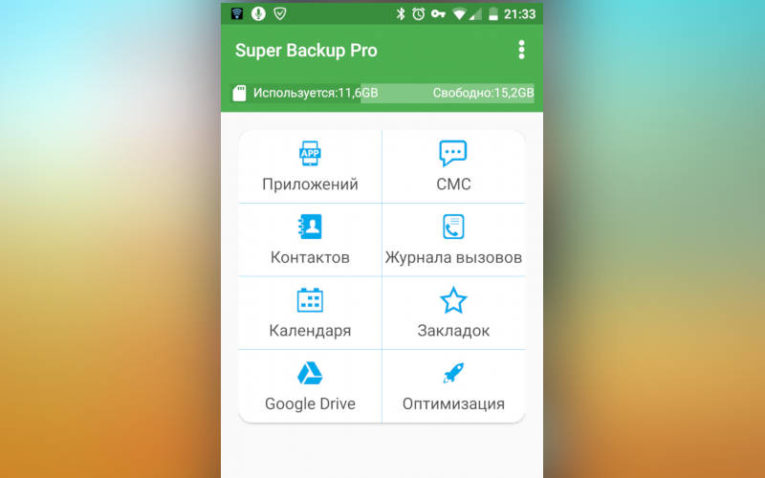
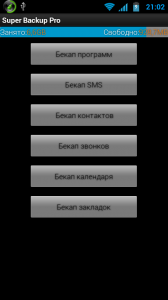

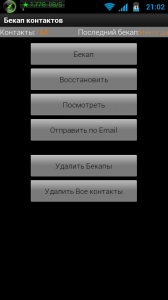


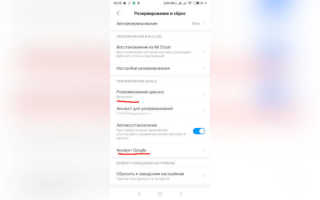
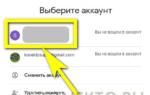 Как в телефоне восстановить удаленные номера – пошаговая инструкция для Android
Как в телефоне восстановить удаленные номера – пошаговая инструкция для Android Переносим контакты с SIM-карты на телефон Samsung — практическое руководство
Переносим контакты с SIM-карты на телефон Samsung — практическое руководство Как скопировать (перенести, перекинуть) контакты с сим (SIM) на iPhone (айфон)
Как скопировать (перенести, перекинуть) контакты с сим (SIM) на iPhone (айфон)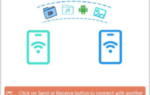 Как перенести контакты с Айфона на Андроид: 5 простых инструкций
Как перенести контакты с Айфона на Андроид: 5 простых инструкций